Cum să acceptați plățile online cu cardul de credit gratuit
Publicat: 2023-06-15Căutați modalități accesibile de a accepta plățile online cu cardul de credit?
Indiferent dacă sunteți un magazin de comerț electronic sau oferiți un serviciu, este important ca proprietarii de afaceri mici să accepte plățile cu cardul de credit pentru a realiza vânzări online.
Cu toate acestea, multe opțiuni de plată cu cardul de credit pot fi costisitoare cu taxe mari de procesare a plăților pentru întreprinderile mici.
În această postare, vom discuta despre soluțiile de plată cu card de credit și card de debit la preț redus și despre cum puteți să vă integrați site-ul web cu unul.
În acest articol
- Cum să alegi un procesor de plăți online
- Cum să configurați un gateway de plată online la preț redus pentru site-ul dvs
- Pasul 1: Instalați WPForms
- Pasul 2: Conectați WPForms cu Stripe
- Pasul 3: Alegeți șablonul de formular de plată Stripe
- Pasul 4: Configurați setările Stripe
- Pasul 5: Editați notificările și confirmările
- Pasul 6: Publicați formularul pentru a accepta plățile cu cardul de credit
- Pasul 7: Urmăriți plățile dvs. online
- Întrebări frecvente
Există procesoare cu adevărat gratuite de plată cu cardul de credit?
Nu, plățile cu cardul de credit nu sunt niciodată 100% gratuite. Rețelele de carduri de credit și băncile percep întotdeauna o taxă pentru procesarea plăților. Dacă întâlniți o soluție de plată „gratuită” cu cardul de credit, este puțin probabil să îndeplinească standardele de calitate și securitate și riscați să deteriorați experiența clienților dacă optați pentru astfel de servicii.
Acestea fiind spuse, vă puteți minimiza costurile alegând un procesor de carduri de credit de înaltă calitate, dar cu costuri reduse, precum Stripe.
Puteți crea formulare de plată cu licența gratuită WPForms și o puteți integra cu Stripe, plătind doar o mică taxă pentru fiecare tranzacție cu cardul de credit.
Acum că avem mai multă claritate cu privire la serviciile de plată cu cardul de credit și taxele asociate acestora, haideți să luăm în considerare cum puteți alege poarta de plată potrivită cu cardul de credit pentru magazinul dvs. online, platforma de comerț electronic sau chiar un site web de bază.
Cum să alegi un procesor de plăți online
Există mai mulți factori de luat în considerare înainte de a alege o poartă de plată cu cardul de credit pentru afacerea dvs. online.
- Securitate și fiabilitate: este vital să vă asigurați că gateway-ul de plată pe care îl selectați utilizează cele mai bune practici de securitate. Cele mai importante gateway-uri de plată folosesc funcții de securitate robuste, cum ar fi criptarea, detectarea fraudei și autentificarea, pentru a proteja atât companiile, cât și clienții, reducând masiv riscul rambursărilor.
- Taxe și costuri: Toți procesatorii și băncile emitente percep comisioane pentru tranzacțiile procesate. Cu toate acestea, aceste taxe nu trebuie să fie costisitoare. Procesoarele care percep taxe lunare pot să nu fie ideale pentru întreprinderile mici. Dar există opțiuni bune care oferă prețuri cu plata pe măsură ce mergi la prețuri accesibile, fără costuri suplimentare, cum ar fi taxele pentru contul de comerciant.
- Integrare și compatibilitate: asigurați-vă că gateway-ul de plată este acceptat de platforma site-ului dvs. În plus, ar trebui să aibă un proces de configurare ușor și să se integreze perfect. În caz contrar, probabil că veți pierde timp prețios cu o configurare complicată și veți întâmpina dificultăți tehnice mai târziu.
- Opțiuni de plată suplimentare: este posibil ca clienții să facă mai multe conversii atunci când văd o opțiune de plată preferată. Acesta este motivul pentru care este util să utilizați un gateway de plată care acceptă mai multe metode de plată și rețele de carduri de credit, cum ar fi Visa, MasterCard, Discover, American Express, Google Pay, Apple Pay și multe altele.
- Experiență de plată: interfața de plată ar trebui să fie ușor de utilizat și receptivă. O interfață prost concepută și duce la abandon și limitează potențialul de vânzări. Procesatorii de plăți de înaltă calitate iau măsuri excelente pentru a menține o experiență puternică a utilizatorului.
Nu există mulți procesatori de plăți cu card de credit care să îndeplinească toate aceste cerințe. Dar vom recomanda unul care o face.
Cum să configurați un gateway de plată online la preț redus pentru site-ul dvs
Printre procesatorii de plăți disponibili, recomandăm cu tărie Stripe ca fiind cel mai accesibil furnizor de servicii de plată pentru întreprinderile mici.
În plus, Stripe se integrează cu ușurință cu WordPress. Dar veți avea nevoie de un plugin de formular care acceptă Stripe pentru a crea forme de plată și pentru a efectua plăți cu cardul de credit.
WPForms Lite este generatorul de formulare ideal pentru acest job. Asta pentru că este un plugin WordPress gratuit și vine cu o integrare nativă Stripe.
Iată cum puteți accepta plăți cu Stripe pe site-ul dvs. WordPress.
Pasul 1: Instalați WPForms
WPForms este cel mai ușor de utilizat plugin pentru generatorul de formulare WordPress, cu o evaluare de 4,9 din 5,0 stele.
Deși WPForms Lite este un plugin gratuit, există întotdeauna o taxă de procesare a cardului de credit asociată cu toate serviciile. Vestea bună este că această integrare percepe doar o taxă nominală de 3% per tranzacție + taxe Stripe. În plus, taxele suplimentare vor dispărea dacă faceți upgrade la WPForms Pro.
Pentru a instala WPForms Lite, deschideți tabloul de bord WordPress și accesați Plugins » Adăugați nou .
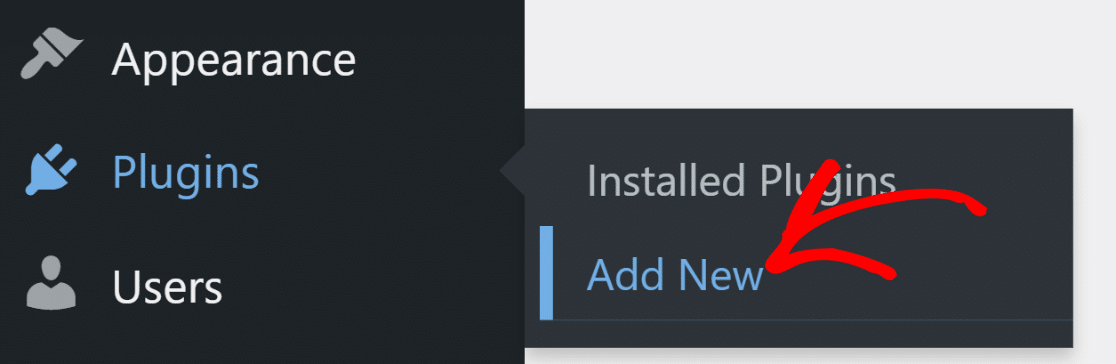
Căutați WPForms în bara de căutare și apoi faceți clic pe butonul Instalați acum de lângă WPForms.
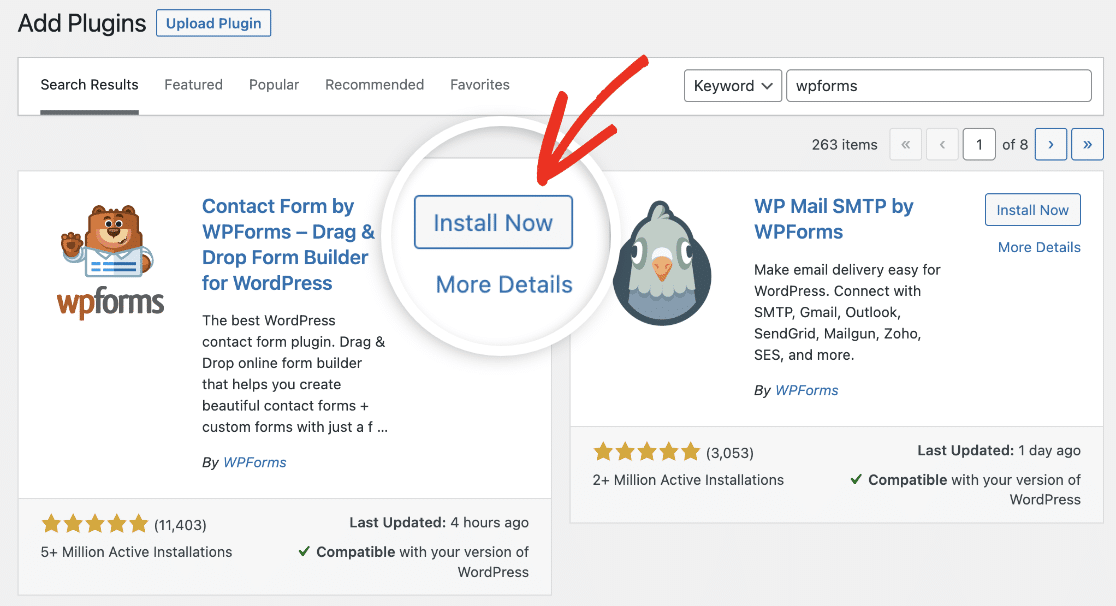
Instalarea va dura doar câteva secunde. După ce pluginul este instalat, faceți clic pe butonul Activare .
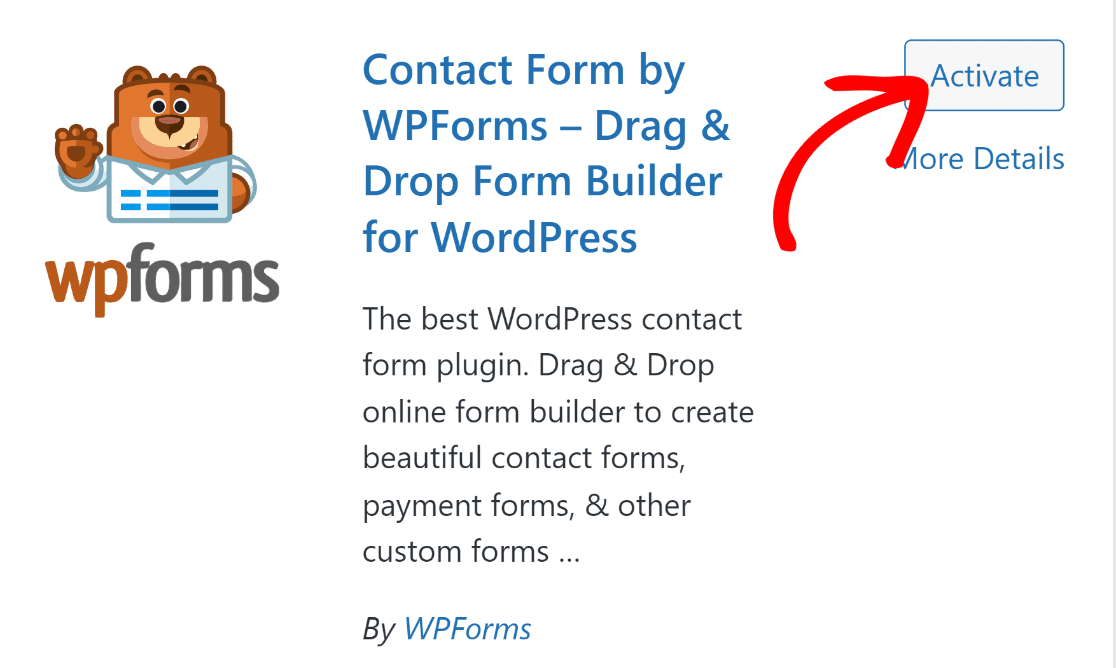
Grozav! WPForms Lite este acum gata pe site-ul dvs.
Pasul 2: Conectați WPForms cu Stripe
După ce WPForms este instalat pe site-ul dvs., este timpul să îl integrați cu Stripe.
Deschideți meniul de administrare din bara laterală în WordPress și faceți clic pe WPForms » Setări .
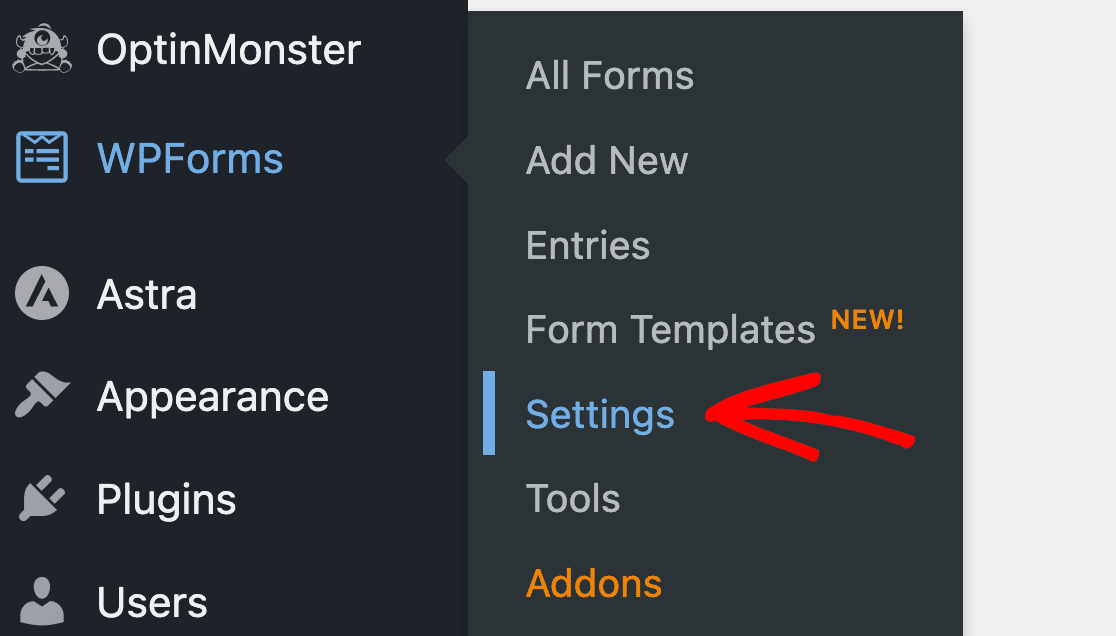
Odată intrați în setări, accesați fila Plăți din bara de navigare orizontală.
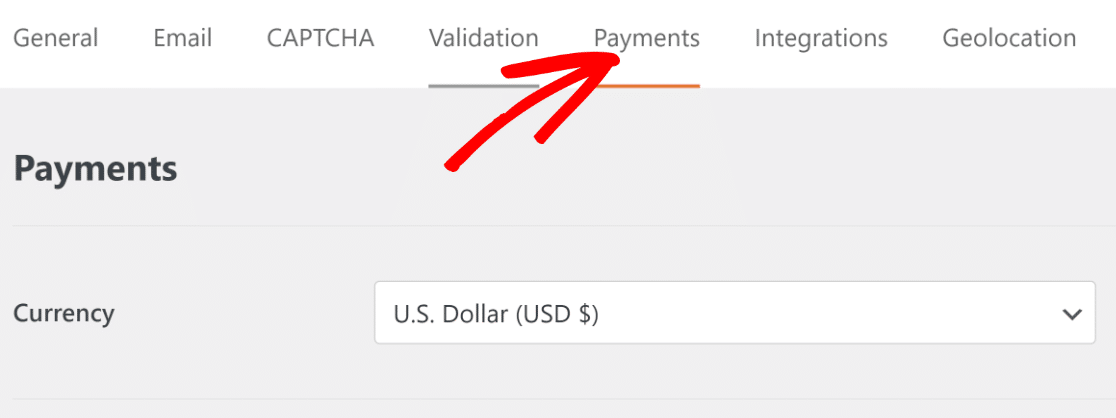
Derulați în jos și faceți clic pe butonul albastru Conectare cu Stripe .
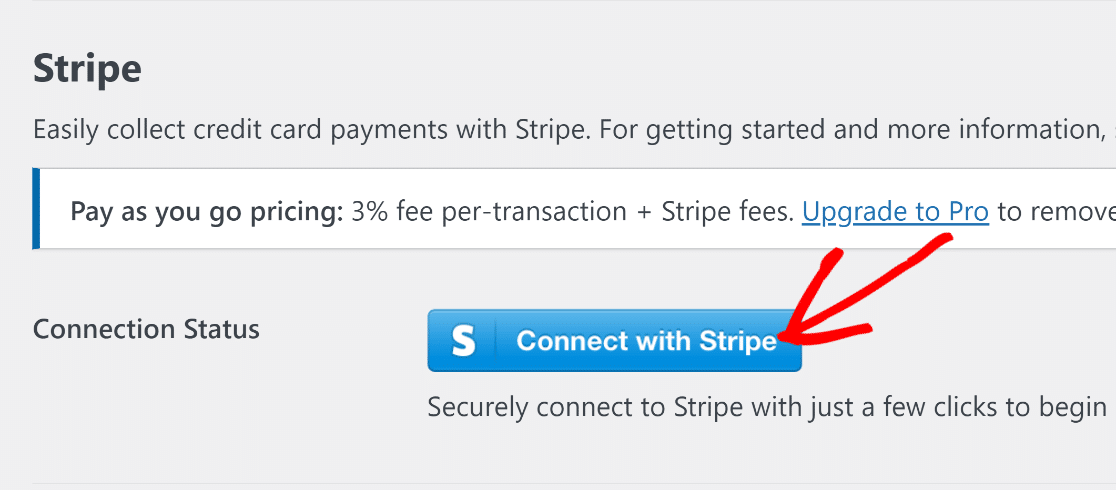
Aceasta vă va duce la pagina de conectare Stripe. Pur și simplu introduceți datele de conectare pentru a conecta Stripe cu WPForms.

Dacă nu aveți încă Stripe, vă puteți crea și un cont nou din această pagină.
După ce v-ați conectat contul Stripe la WordPress, reveniți la setările de plăți din WPForms, starea Stripe Connection ar trebui să confirme că acum v-ați conectat cu succes.
Este o idee bună să utilizați mai întâi conexiunea Stripe în modul Test, pentru a vă asigura că integrarea funcționează conform intenției. Puteți utiliza caseta de selectare pentru a activa Modul de testare .
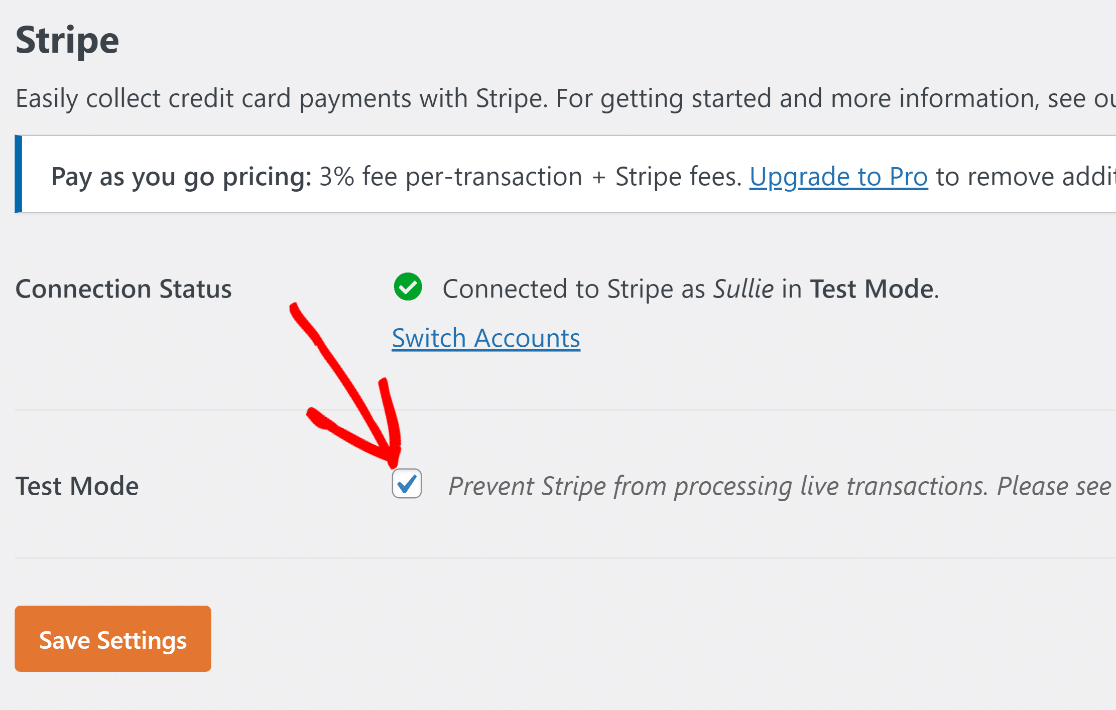
Când ați terminat aici, continuați și apăsați pe Salvare setări .
Grozav! Acum este timpul să creați un formular de plată în care clienții pot plasa comenzi și vă pot plăti cu carduri de credit direct prin intermediul formularului.
Pasul 3: Alegeți șablonul de formular de plată Stripe
Crearea formularelor de plată cu WPForms este incredibil de ușoară. Pur și simplu deschideți tabloul de bord WordPress și navigați la WPForms » Adăugați nou .
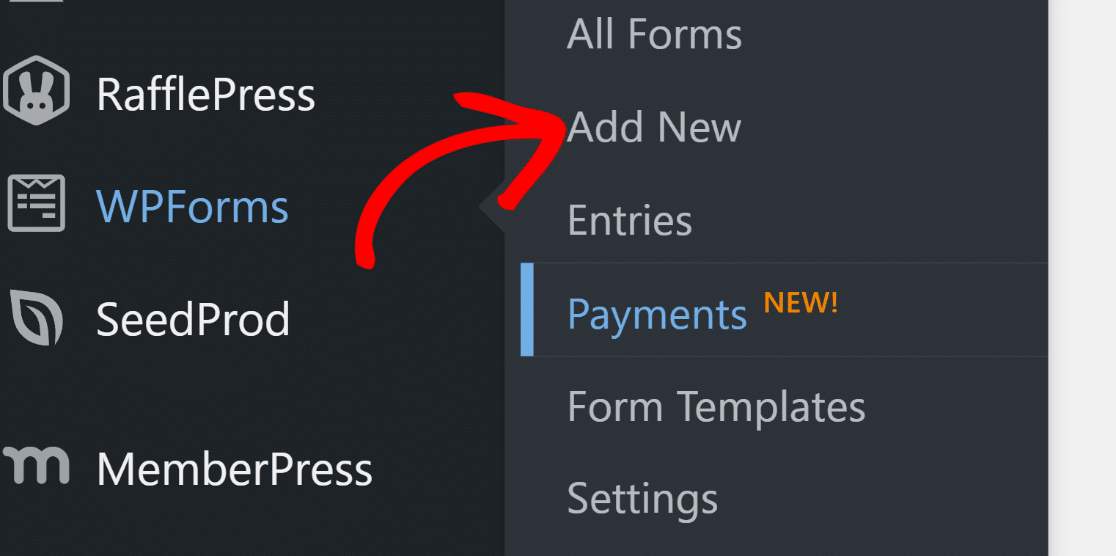
Aceasta vă va duce la ecranul generator de formulare. Introduceți un nume pentru formularul dvs. și selectați un șablon de formular. șablonul Formular de plată Stripe ar fi ideal aici, așa că îl vom alege.
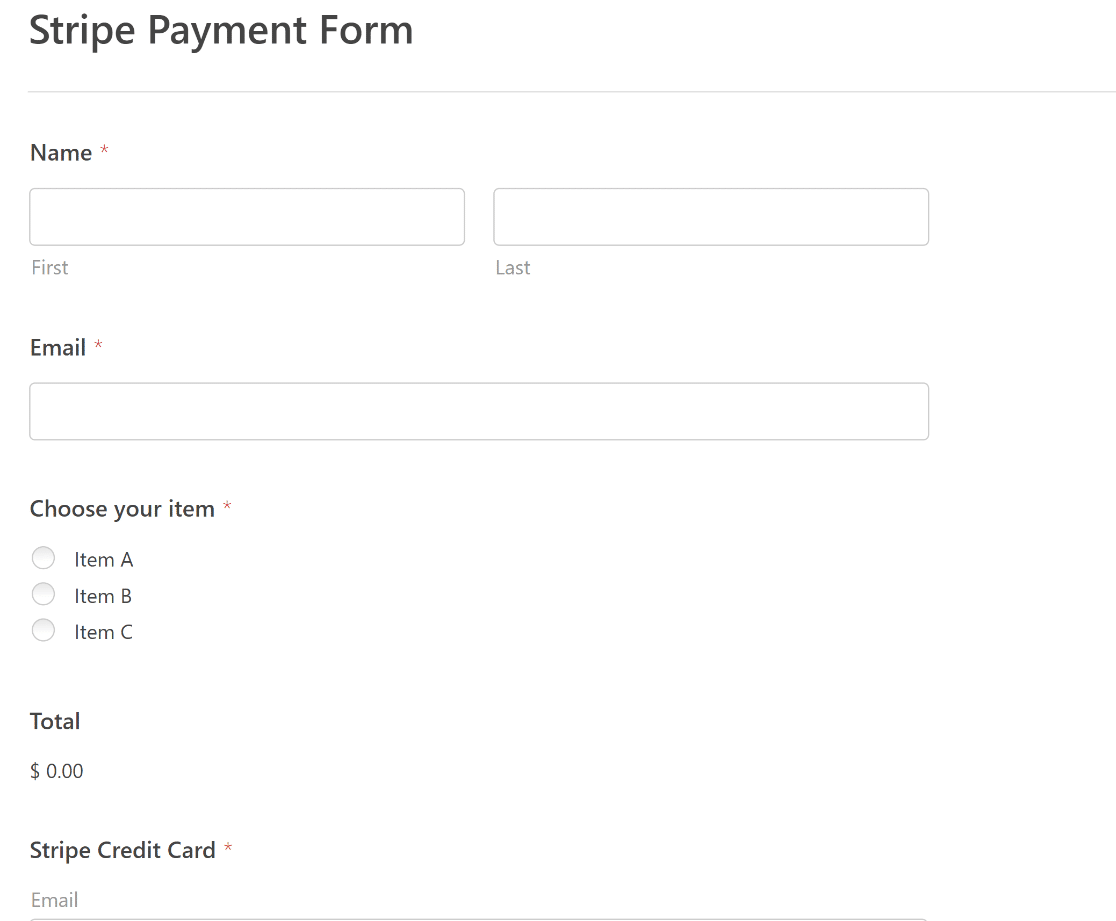
Odată ce șablonul se încarcă, puteți personaliza formularul adăugând câmpuri și modificându-le setările.
În scopul acestui tutorial, acest formular are toate câmpurile de care avem nevoie, așa că îl vom folosi așa cum este. În pasul următor, vom configura setările Stripe pentru acest formular.
Pasul 4: Configurați setările Stripe
Ați adăugat deja câmpul pentru cardul de credit Stripe în formular. Dar va trebui totuși să activați plățile Stripe în setările de plată înainte de a putea efectua plăți cu cardul de credit.
Acest lucru este ușor de făcut. Din ecranul generator de formulare, accesați Plăți » Stripe .
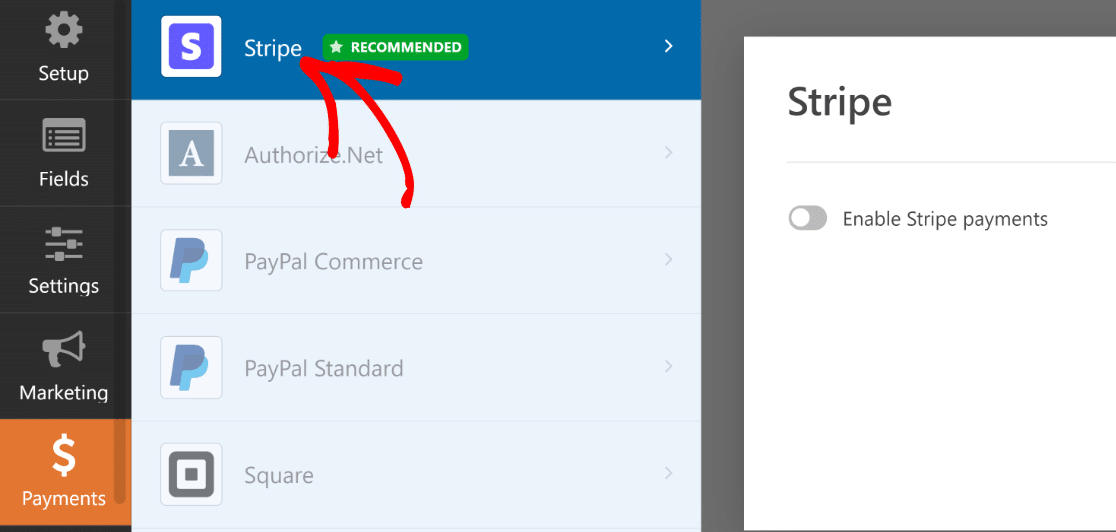
Veți găsi aici un buton de comutare pentru a activa Stripe Payments . Faceți clic pe el pentru a dezvălui setările opționale.
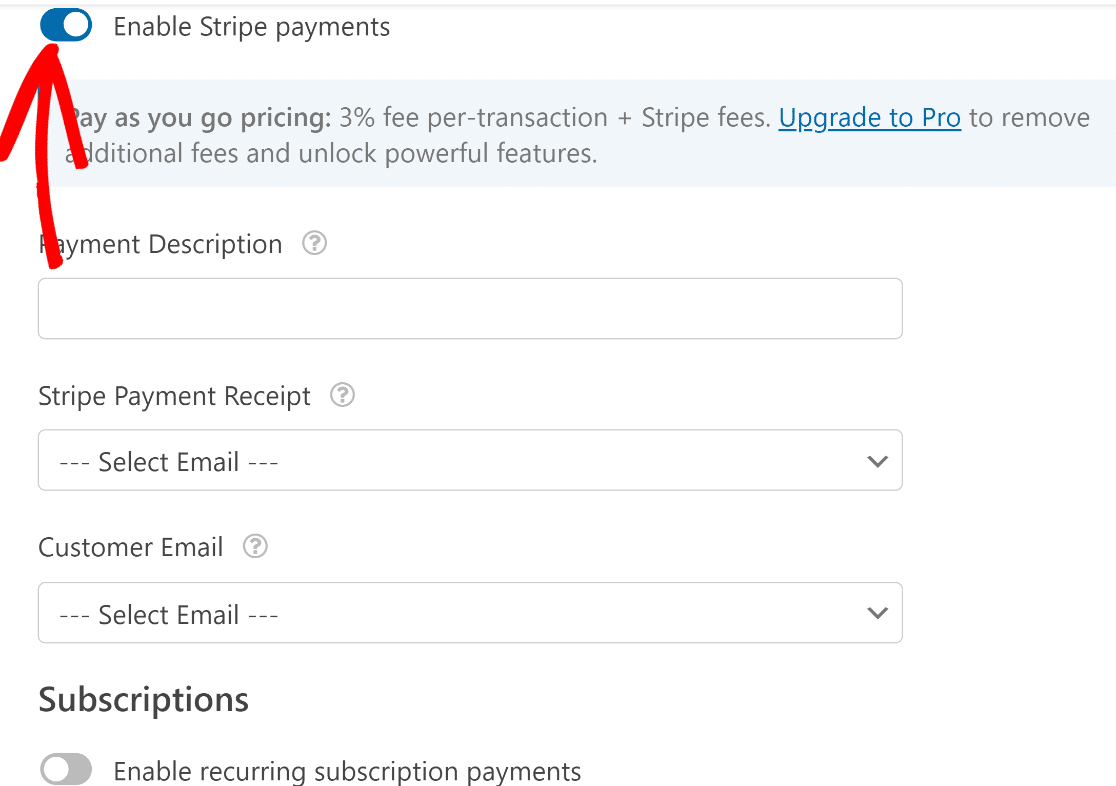

Deoarece setările sunt opționale, puteți lăsa câmpurile necompletate. Dar dacă vrei, poți:
- Introduceți o descriere a plății
- Selectați câmpul de e-mail client pentru a trimite o chitanță de la Stripe la trimiterea formularului
- Selectați câmpul de e-mail client pe care să îl adăugați în contul Stripe pentru păstrarea evidenței
Aceste setări opționale se aplică doar plăților unice, care este modul implicit în Stripe.
Dar lucrul minunat este că Stripe acceptă și plăți recurente de abonament, astfel încât clienții nu vor trebui să introducă informațiile cardului lor de fiecare dată pentru a rămâne abonați.
Este o funcție extrem de utilă pentru a vă înscrie clienții pentru un plan de abonament sau o donație recurentă. Doar activați butonul de comutare Activare plăți recurente pentru abonament .
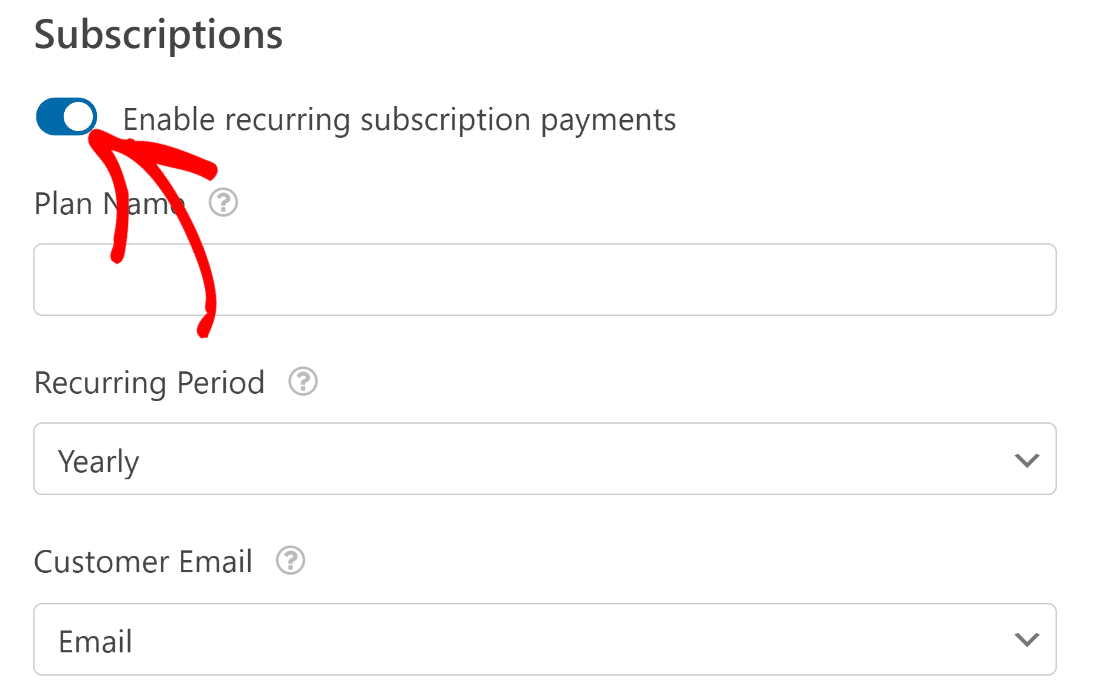
Când activați abonamentele, veți vedea opțiuni suplimentare care apar dedesubt. Utilizați aceste opțiuni pentru a defini numele planului de abonament, pentru a seta perioada recurentă și pentru a selecta câmpul de e-mail al clientului.
Cu licența Pro, puteți chiar să configurați o logică condiționată pentru a afișa atât plățile unice, cât și plățile recurente în aceeași formă, în funcție de alegerile utilizatorului.
După ce ați terminat cu setările, apăsați pe Salvare în partea de sus a generatorului de formulare.
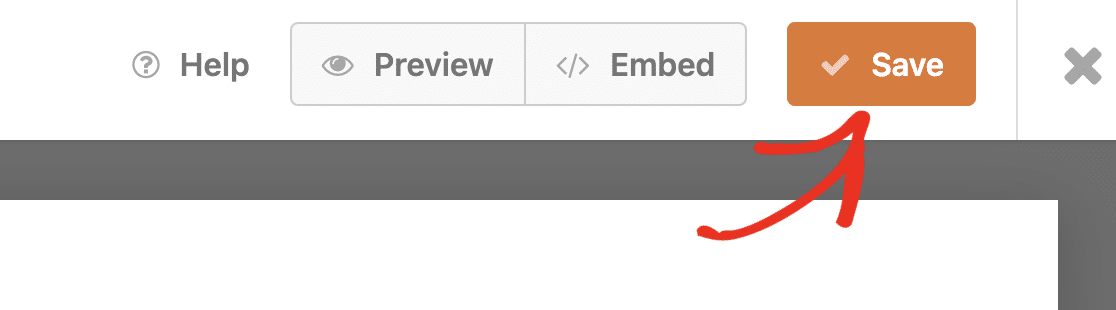
Excelent. Suntem aproape de a încheia asta!
Pasul 5: Editați notificările și confirmările
Configurarea câmpurilor este o componentă a construirii formularelor. O altă componentă importantă este configurarea mesajelor și notificărilor pentru afișare după ce utilizatorul trimite un formular.
WPForms trimite o notificare la e-mailul implicit de administrator cu detaliile fiecărei intrări. Puteți schimba subiectul și mesajul notificării, precum și destinatarul din meniul Setări » Notificări .
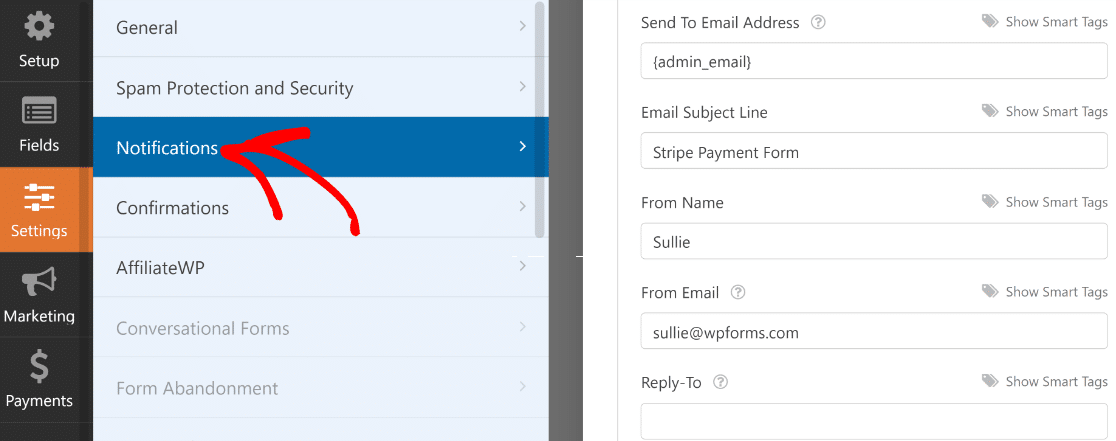
Apoi, faceți clic pe Confirmări. Puteți afișa un mesaj de succes imediat după trimiterea formularului sau puteți redirecționa către o pagină separată de mulțumire, dacă doriți.
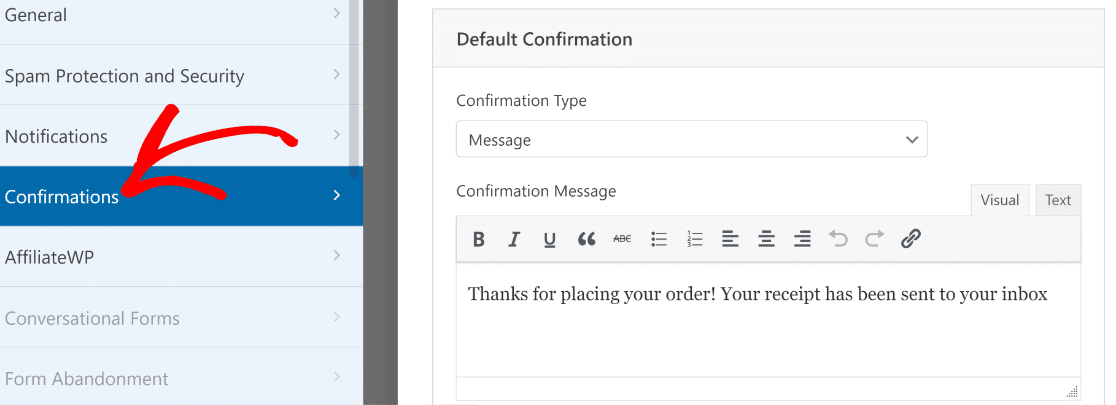
După configurarea confirmărilor, apăsați pe Salvare în partea de sus. Aproape am terminat acum.
Pasul 6: Publicați formularul pentru a accepta plățile cu cardul de credit
Acum că am creat un formular de plată, este timpul să îl publicăm.
Puteți publica rapid orice formular folosind vrăjitorul de încorporare al WPForms. Pur și simplu faceți clic pe butonul Încorporați din partea de sus pentru a începe acest proces.
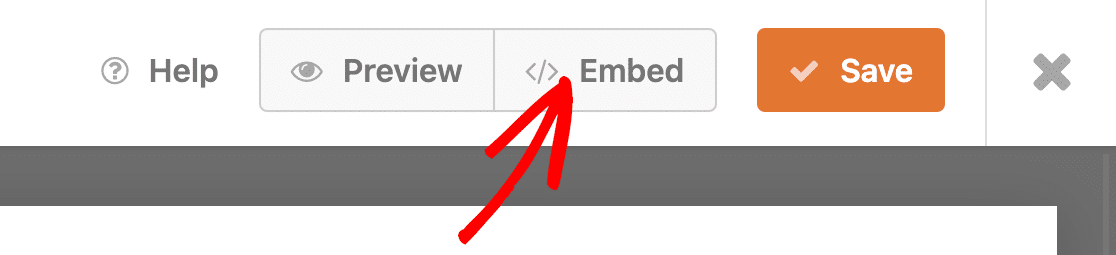
În acest moment, veți vedea un modal care vă întreabă unde doriți să încorporați formularul. Pentru acest tutorial, vom încorpora formularul într-o pagină nouă selectând Creare pagină nouă .
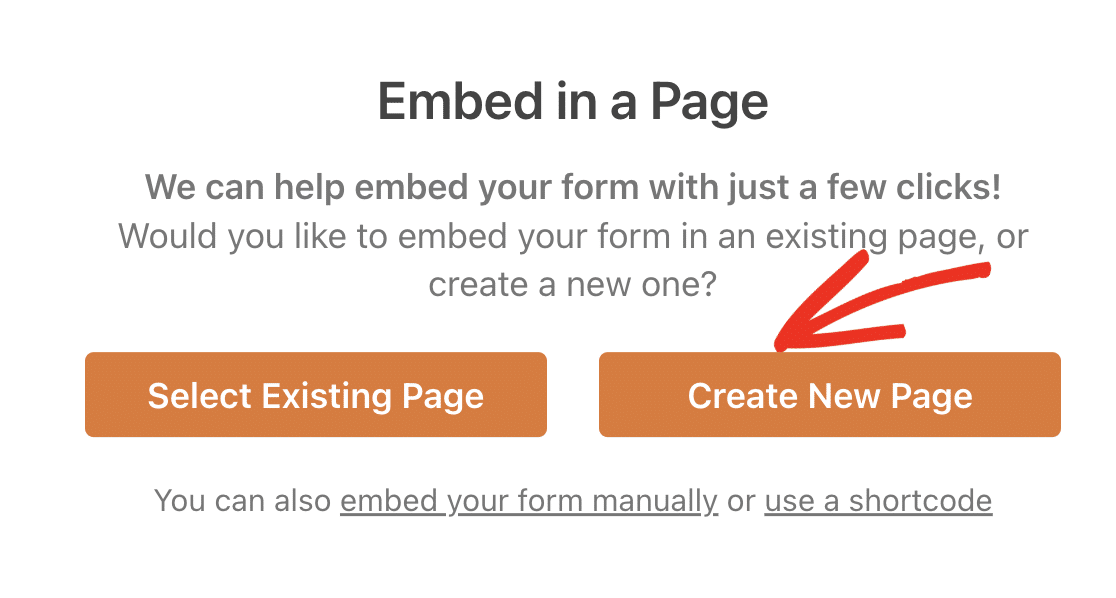
Introduceți un nume pentru pagina dvs., apoi apăsați Let's Go.
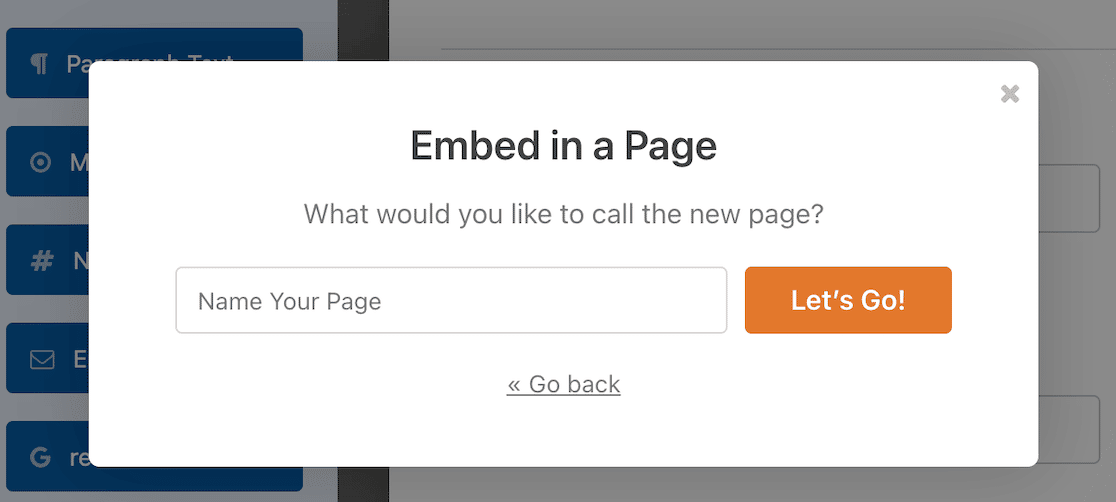
.Acum veți găsi editorul WordPress deschis, care conține formularul de plată. Aici, puteți utiliza stiluri de formular făcând clic pe formular pentru a deschide opțiuni suplimentare de bloc în bara laterală.
Utilizați aceste opțiuni pentru a schimba aspectul formularului și pentru a-l face mai atrăgător din punct de vedere vizual.
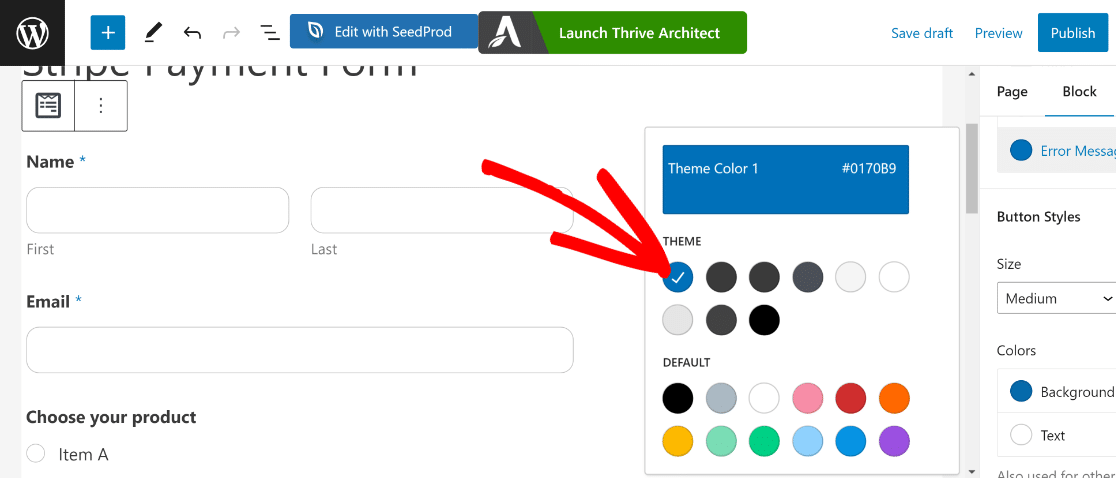
Când sunteți mulțumit de modul în care arată formularul dvs., continuați și apăsați pe Publicare .
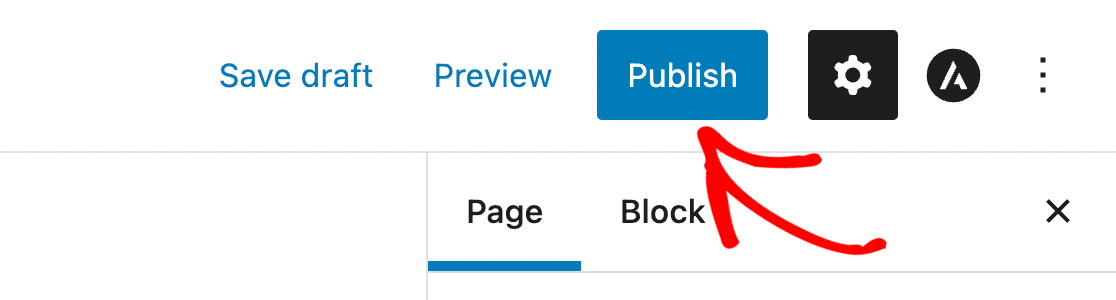
În funcție de tema și stilul dvs., formularul dvs. ar arăta cam așa din frontend:
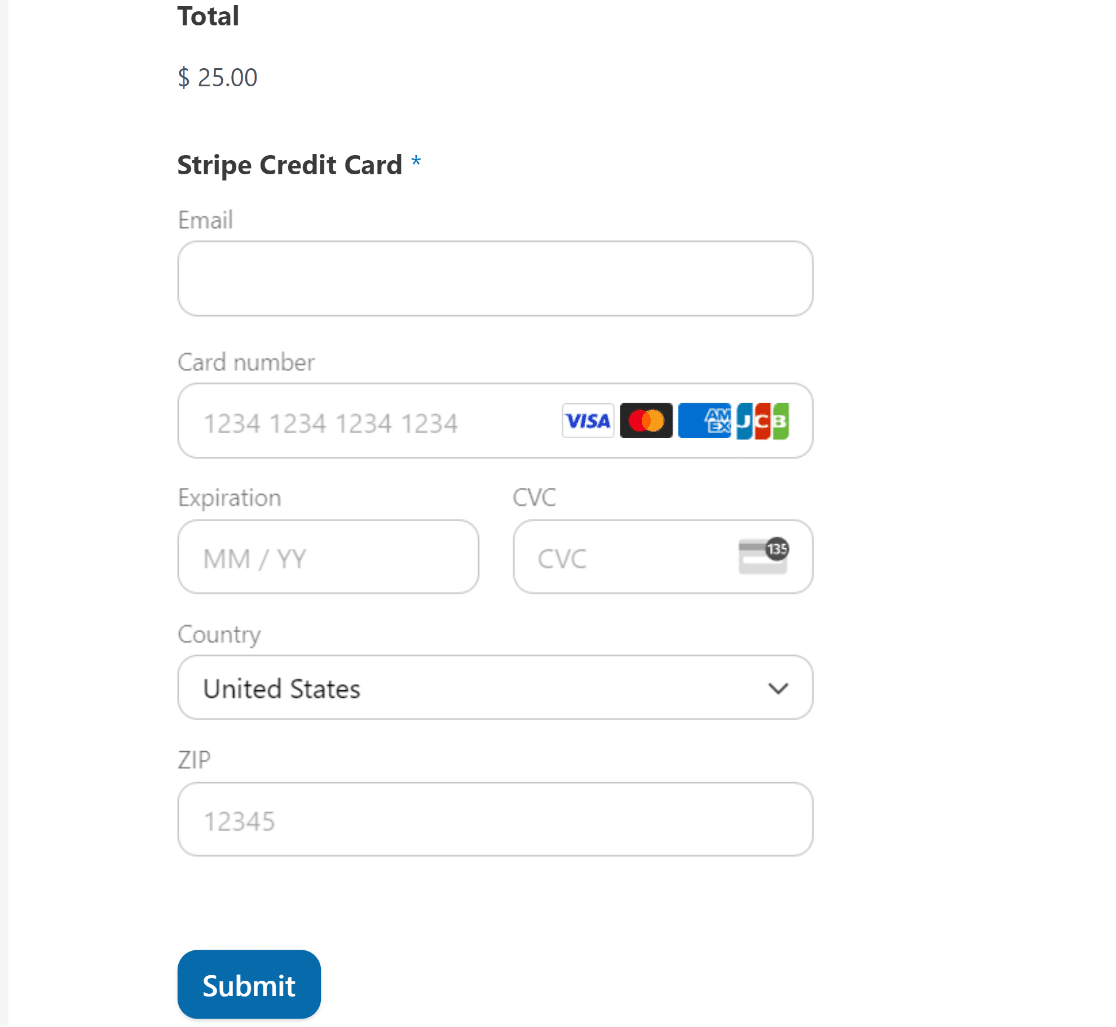
Dacă utilizați modul de testare în Stripe, puteți continua și efectua plăți de test pentru a vă asigura că totul funcționează conform intenției.
Puteți reveni la fila Plăți din setările principale WPForms pentru a comuta între modul Live și Modul de testare a plăților Stripe.
Pasul 7: Urmăriți plățile dvs. online
Odată ce începeți să faceți vânzări cu Stripe pe site-ul dvs. web, puteți vizualiza întregul istoric al vânzărilor și tendințele dvs. în tabloul de bord WordPress.
Acest rezumat al plăților este accesibil prin WPForms » Plăți .
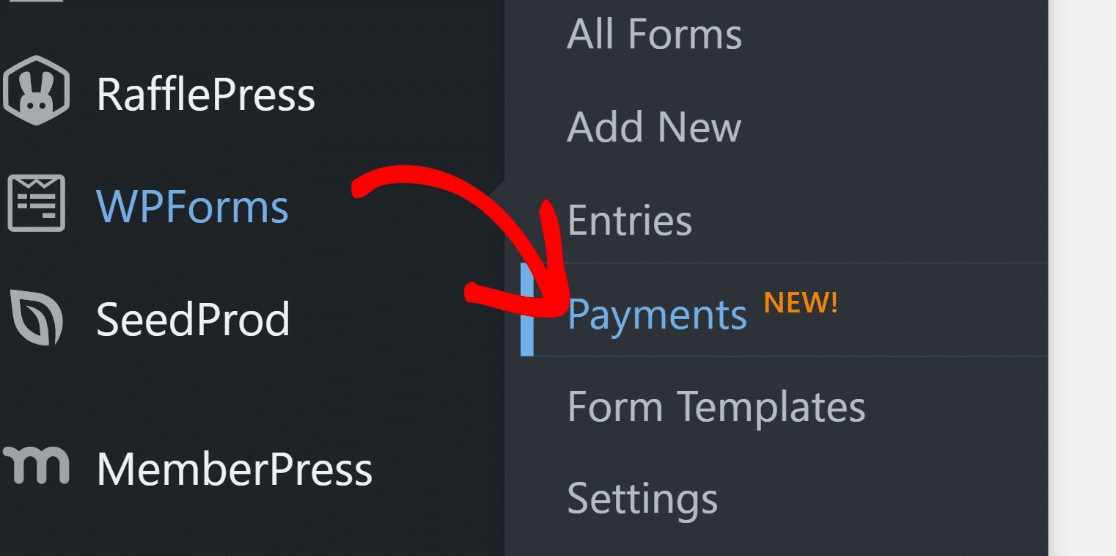
Cu acest rezumat al plăților, puteți obține o imagine de ansamblu vizuală a performanței dvs. de vânzări de-a lungul timpului.

Este un instrument extrem de util pentru a vă monitoriza abonamentele, plățile totale și valoarea vânzărilor în dolari.
Dacă nu ați început încă să acceptați plăți live, puteți doar să vizualizați datele de plată de test activând butonul de testare.
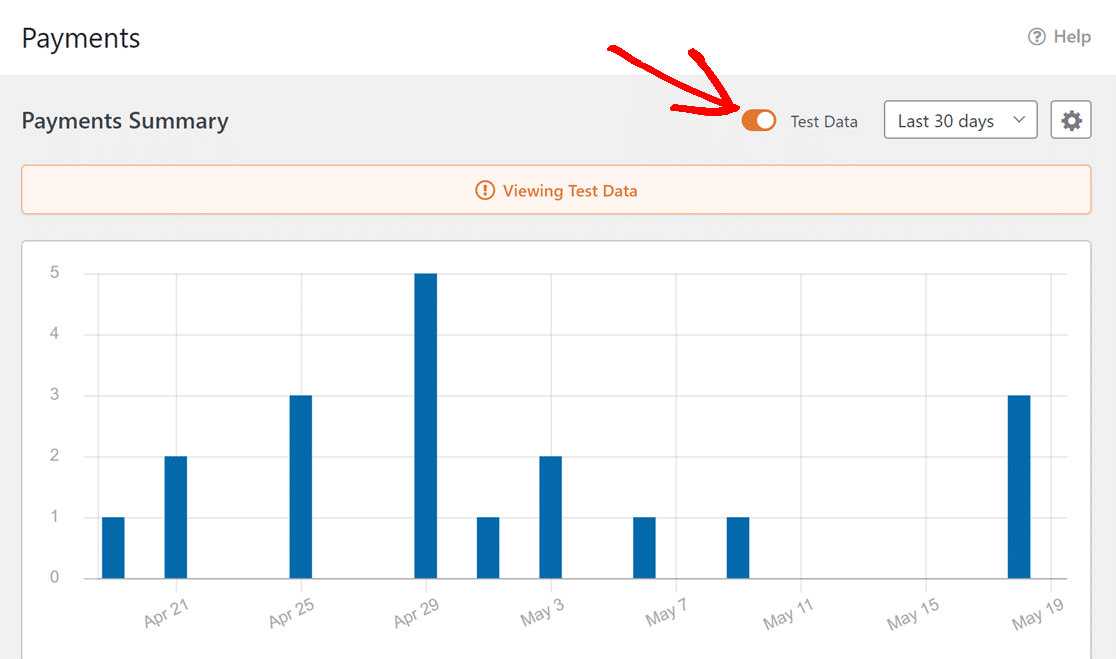
De asemenea, puteți vedea o prezentare generală a plăților dvs. în tabelul de sub grafic.
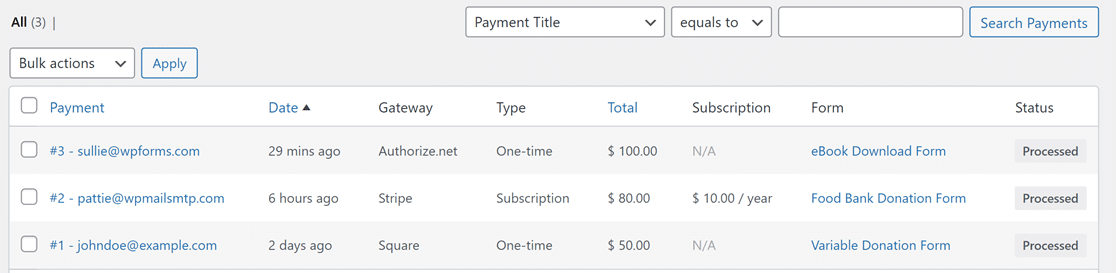
Dacă faceți clic pe o anumită intrare aici, puteți vedea detalii suplimentare de plată și datele de intrare, așa cum sunt completate de acel utilizator individual.
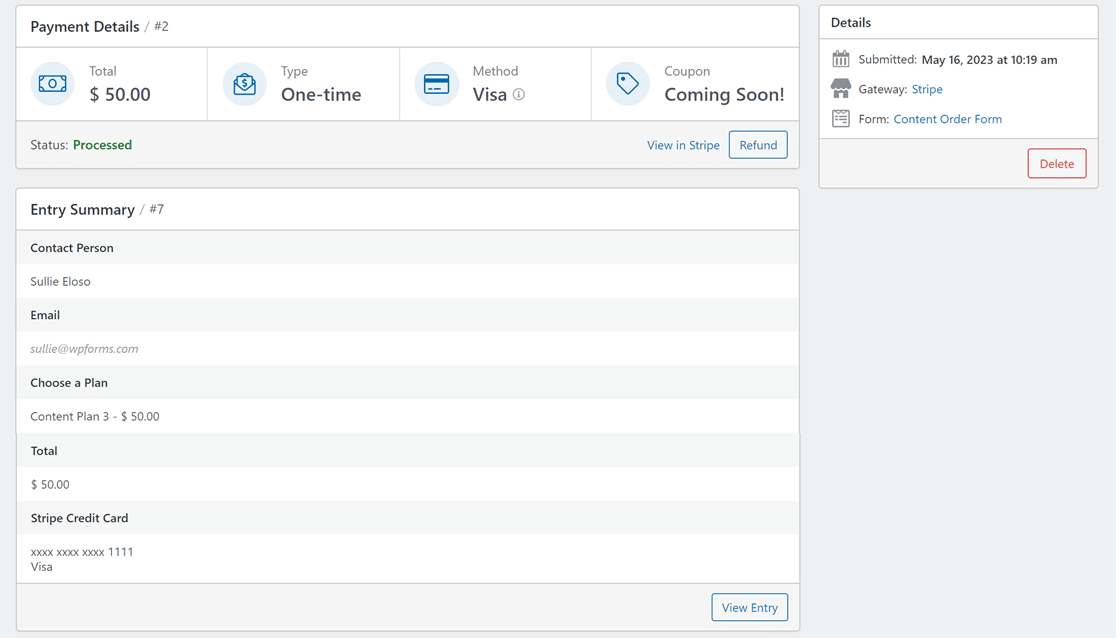
Și asta o încheie.
Acum sunteți gata să începeți să acceptați plățile online cu cardul de credit. Chiar dacă nu există o soluție online complet gratuită, utilizarea WPForms Lite cu integrarea Stripe este cea mai accesibilă soluție de plată pentru întreprinderile mici.
Întrebări frecvente
Încă vă întrebați despre cele mai bune modalități de a accepta plăți online cu cardul de credit la cele mai mici costuri? Iată câteva întrebări pe care ni le pun de obicei legate de asta.
Ar trebui să folosesc plățile ACH pentru a economisi costuri?
Plățile ACH sunt diferite de tranzacțiile cu cardul de credit. O plată ACH are loc atunci când există un transfer direct de bani de la o bancă la alta.
Avantajul ACH este că implică comisioane de tranzacție mai mici în comparație cu plățile cu cardul de credit. De fapt, unele aplicații de transfer de bani precum Venmo folosesc ACH pentru a trimite bani gratuit.
În timp ce ACH atrage noi afaceri datorită costurilor sale scăzute, este, de asemenea, una dintre cele mai puțin fiabile metode de plată.
De obicei, o plată ACH poate dura 4 sau mai multe zile lucrătoare pentru ca un transfer să fie finalizat. Ca atare, există un risc mult mai mare de plăți eșuate și dispute dacă te bazezi pe ACH pentru afacerea ta.
Din acest motiv, vă recomandăm să utilizați Stripe cu versiunea gratuită a WPForms. În acest fel, vă bucurați de comisioane mici de tranzacție fără a compromite experiența utilizatorului sau fiabilitatea sistemului dvs. de plată.
Plățile Stripe sunt instantanee și sigure, minimizând riscul procesării întârzierilor și a litigiilor.
Am nevoie de un cont de comerciant pentru a procesa plățile online?
Nu aveți nevoie de un cont de comerciant separat cu furnizori de servicii de plată precum Stripe și PayPal. Acest lucru se datorează faptului că aceste servicii funcționează la fel ca un cont de comerciant și chiar adaugă mult mai multă flexibilitate decât un cont tradițional de servicii pentru comerciant.
Apoi, folosiți aceste exemple de e-mail pentru abandonarea coșului
Abandonarea coșului este o problemă cu care se confruntă orice afacere. Deși nu poți lupta împotriva abandonului, poți să faci remarketing către clienții care abandonează și să-i convingi să finalizeze achiziția respectivă. Consultați aceste exemple de e-mail pentru abandonarea coșului de cumpărături și utilizați-le pentru a vă recupera clienții pierduți.
De asemenea, vă întrebați cum se compară Everest Forms cu WPForms? Aflați despre aceste pluginuri în ghidul nostru detaliat Everest Forms vs WPForms.
Creați-vă formularul WordPress acum
Sunteți gata să vă construiți formularul? Începeți astăzi cu cel mai simplu plugin pentru generatorul de formulare WordPress. WPForms Pro include o mulțime de șabloane gratuite și oferă o garanție de rambursare a banilor de 14 zile.
Dacă acest articol v-a ajutat, vă rugăm să ne urmăriți pe Facebook și Twitter pentru mai multe tutoriale și ghiduri WordPress gratuite.
